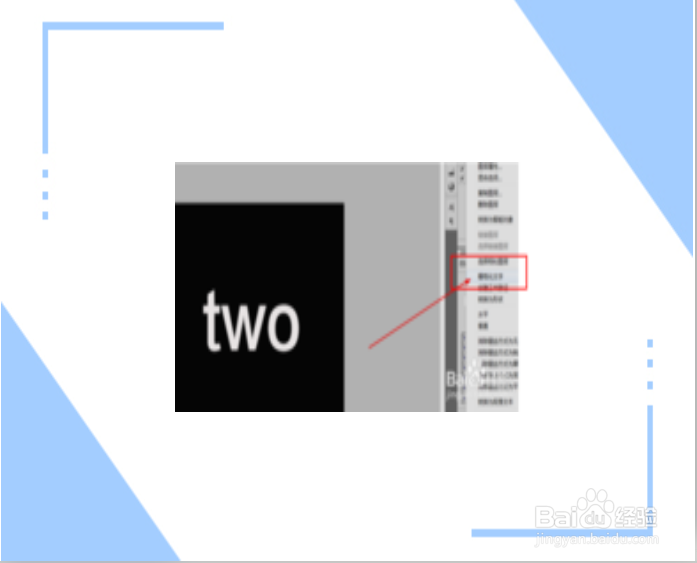1、首先打开ps软件,新建一个800*800的文档,背景色设置为黑色,写上白色的字体,再复制一个字体图层。
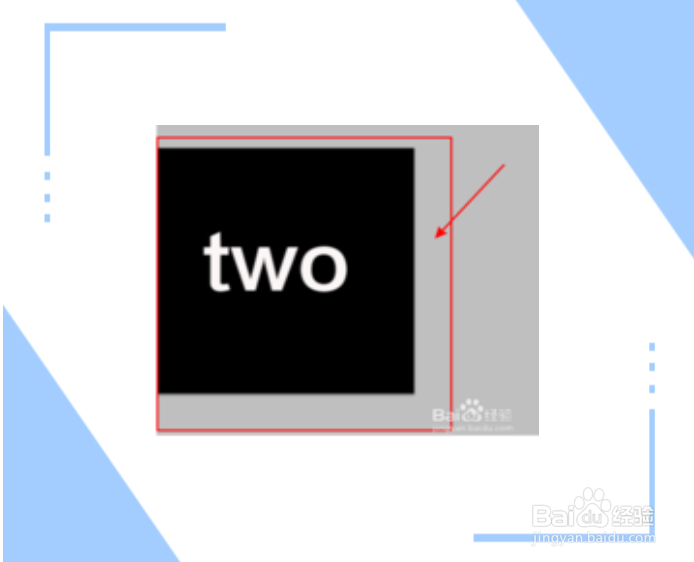
2、然后我们再选择字体的副本图层,我们就会看见一个栅格化文字设置,点击进入。

3、接着我们再双击字体的副本图层来添加图层,然后调整一下斜面,以及调整一下浮雕。

4、接着选择字体的副本图层,然后复制8个,复制一个,就得移动一下位置,最后再把所有的字体的副本图层合并一起。

5、然后我们再把字体的图层移动至上方,双击字体的图层添加图层样式,调整内阴影和颜色叠加。

6、接着我们再调整一下鞋面和浮雕以及描边,如下图,我们需要的紫色字体就设置完成了。